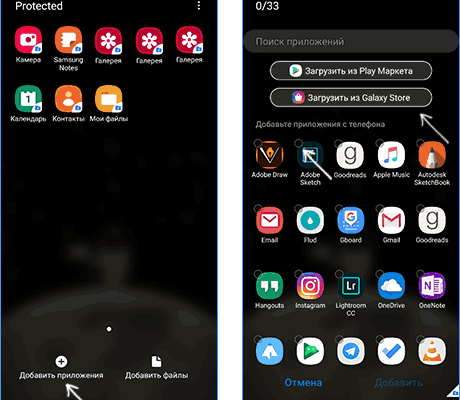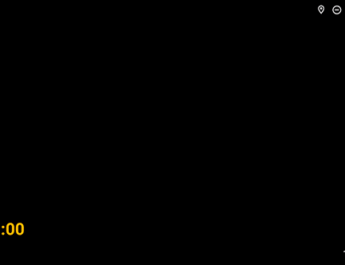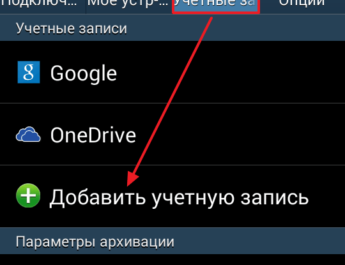Одне з частих завдань після придбання нового Android телефону – приховати непотрібні програми, які не видаляються, або приховати їх від сторонніх очей. Все це можна зробити і на смартфонах Samsung Galaxy, про що й йтиметься.
В інструкції описано 3 способи приховати програму Samsung Galaxy, залежно від того, що саме потрібно: зробити так, щоб вона не відображалася в меню додатків, але продовжувала працювати; було повністю відключено або видалено та приховано; було недоступно і не видно нікому в основному меню (навіть у меню «Параметри» — «Програми»), але за бажання його можна було запустити та використовувати. також Як вимкнути або приховати програми на Android.
Просте приховування програми з меню
Перший спосіб є найпростішим: він просто прибирає програму з меню, при цьому воно продовжує залишатися на телефоні з усіма даними, і навіть може продовжувати працювати, якщо працює у фоновому режимі. Наприклад, приховавши якийсь месенджер цим способом зі свого телефону Samsung, ви продовжите отримувати повідомлення від нього, а після натискання на повідомлення він відкриватиметься.
Кроки для того, щоб приховати програму цим способом, будуть наступними:
- Зайдіть до Установки — Дисплей — Головний екран. Другий метод: натиснути на кнопку меню в списку програм і вибрати пункт «Параметри головного екрана».
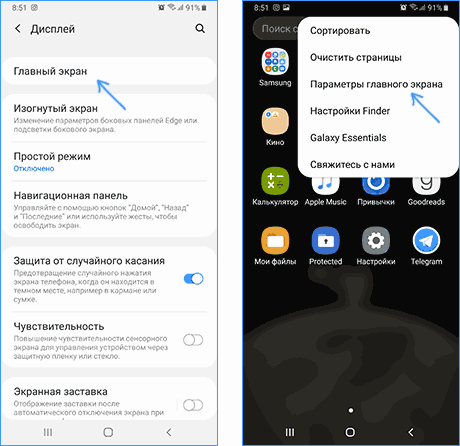
- Внизу списку натисніть «Приховати програми».
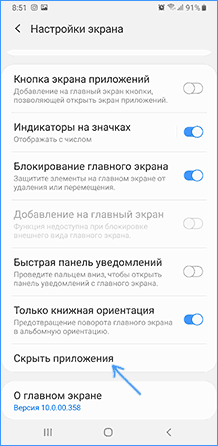
- Позначте програми, які потрібно приховати з меню, і натисніть кнопку «Застосувати».
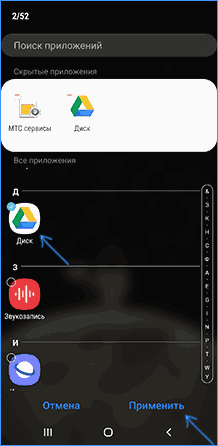
Готово, непотрібні програми більше не відображатимуться в меню з іконками, але при цьому не будуть відключені і продовжать працювати. Якщо їх знову потрібно показати, знову скористайтеся тим самим налаштуванням.
Примітка: іноді окремі програми можуть знову з’являтися після їх приховування цим методом – це в першу чергу програма сім-карти вашого оператора (з’являється після перезавантаження телефону або маніпуляція з сім-картою) і Samsung Themes (з’являється при роботі з темами оформлення, а також після використання Samsung Dex).
Видалення та вимкнення програм
Ви можете просто видалити програми, а для тих, де це недоступно (вбудовані програми Samsung) – вимкнути їх. При цьому вони пропадуть з меню програм і перестануть працювати, надсилати повідомлення, споживати трафік та енергію.
- Зайдіть до Установки — Програми.
- Виберіть програму, яку потрібно прибрати з меню, і натисніть по ньому.
- Якщо для програми доступна кнопка «Видалити», використовуйте її. Якщо є лише «Вимкнути» (Вимкнути) — скористайтеся цією кнопкою.
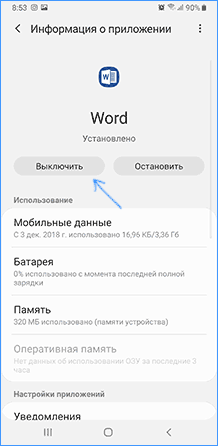
При необхідності, надалі ви можете знову включати відключені системні програми.
Як приховати програми Samsung до захищеної папки з можливістю продовжувати працювати з ним
Якщо на вашому телефоні Samsung Galaxy є така функція, як «Захищена папка», ви можете використовувати її для приховування важливих програм від чужих очей з можливістю доступу по паролю. Багато користувачів-початківців не знають, як саме працює захищена папка на Samsung, а тому не користуються нею, а це дуже зручна функція.
Суть в наступному: ви можете встановлювати до неї програми, а також переносити дані з основного сховища, при цьому в захищену папку встановлюється окрема копія програми (і, при необхідності для нього можна використовувати окремий обліковий запис), ніяк не пов’язана з цим додатком в основному меню.
- Налаштуйте захищену папку, якщо цього ще не зробили, встановіть спосіб розблокування: можна створити окремий пароль, використовувати відбитки пальців та інші біометричні функції, але рекомендую використовувати саме пароль і не такий, як на просте розблокування телефону. Якщо ви вже налаштовували папку, змінити її параметри можна, зайшовши в папку, натиснувши кнопку меню і вибравши «Налаштування».
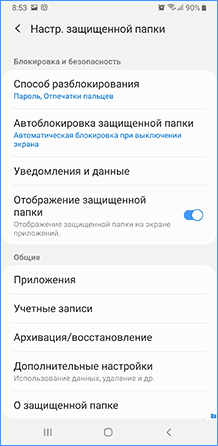
- Додайте програми до захищеної папки. Можна додати їх з тих, які встановлені в «основну» пам’ять, а можна використовувати Play Маркет або Galaxy Store прямо із захищеної папки (але потрібно буде заново вводити дані облікового запису, які відрізняються від основного).
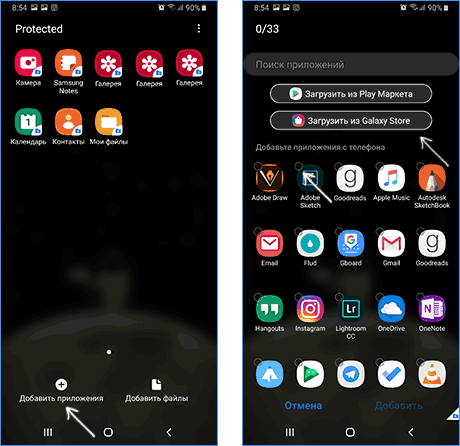
- У захищеній папці буде встановлено окрему копію програми зі своїми даними. Все це зберігається в окремому зашифрованому сховищі.
- Якщо ви додавали програму з основної пам’яті, то тепер, повернувшись із захищеної папки, ви можете видалити цю програму: вона пропаде з основного меню та зі списку «Налаштування» — «Програми», але залишиться в захищеній папці і там її можна буде використовувати. Воно буде приховано від усіх, хто не має пароля або іншого доступу до зашифрованого сховища.
Цей останній спосіб, хоч і доступний не на всіх моделях телефонів Samsung, ідеальний для тих випадків, коли вам потрібна саме конфіденційність та захист: для банківських та біржових додатків, секретних месенджерів та соціальних мереж. Якщо такої функції на вашому смартфоні не знайшлося, є універсальні методи, див. Як поставити пароль на Android.